

|
|
|
|
| 下面给大家分享的是creo7.0安装破解教程,希望能帮助到大家,具体操作过步骤如下如下: |
1、选中下载的压缩包,然后鼠标右键选择解压到"Creo 7.0" 2、打开刚刚解压的文件夹,选中“Program Files”文件夹,鼠标右键选择“复制” 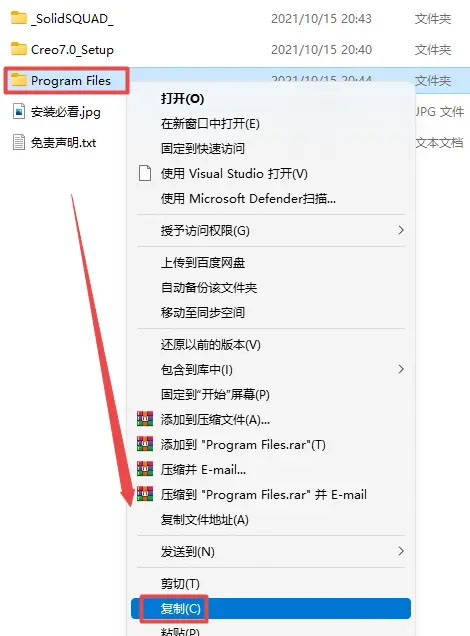 3、将复制的“Program Files”文件夹粘贴到“C盘”,若出现以下界面,
勾选“为所有当前项目执行此操作“,点击“继续“
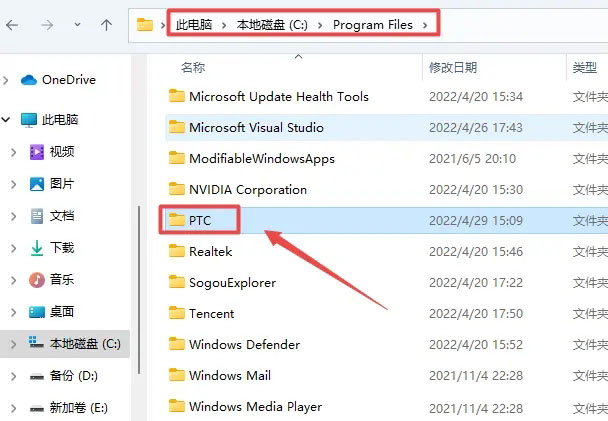 5、选中“FillLicense”文件,鼠标右键选择“以管理员身份运行” 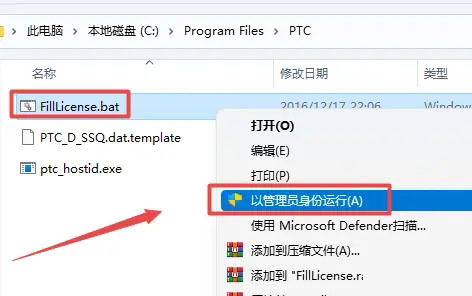 6、按键盘上任意键窗口会关闭 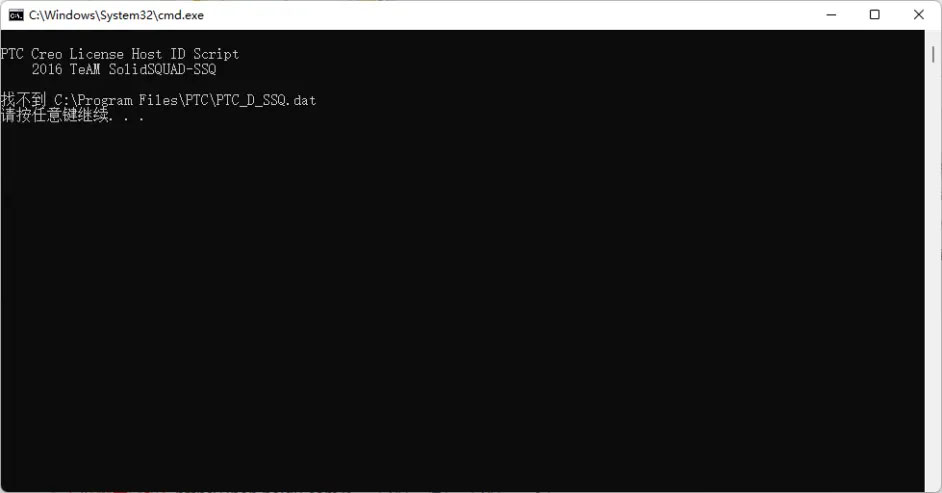 7、之后会在该文件夹下生成一个“PTC_D_SSQ.dat“文件 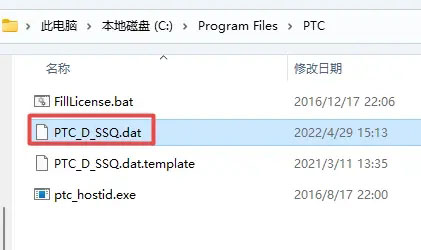 8、鼠标右键左侧“此电脑”选择“属性”,点击“高级系统设置”,点击“高级”,点击“环境变量”  9、在系统变量处:点击“新建”,输入:变量名:PTC_D_LICENSE_FILE,变量值:C:Program FilesPTCPTC_D_SSQ.dat(变量值为PTC_D_SSQ.dat文件路径)点击“确定” 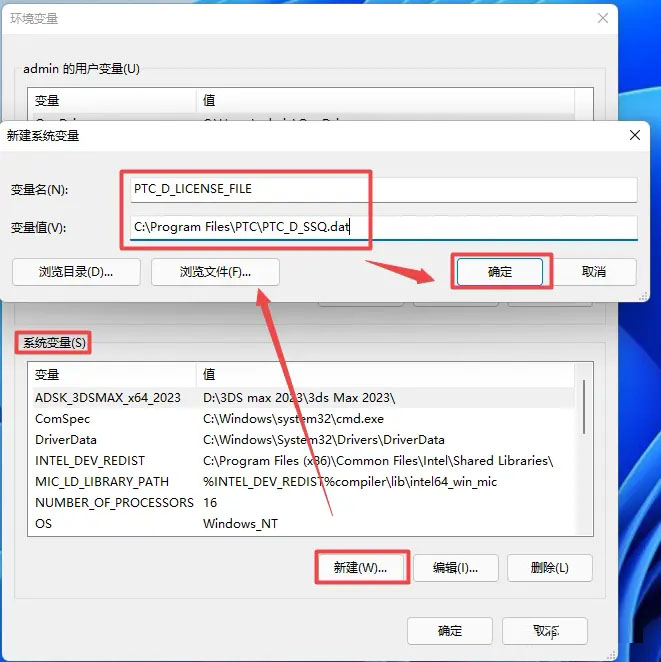 10、点击“确定” 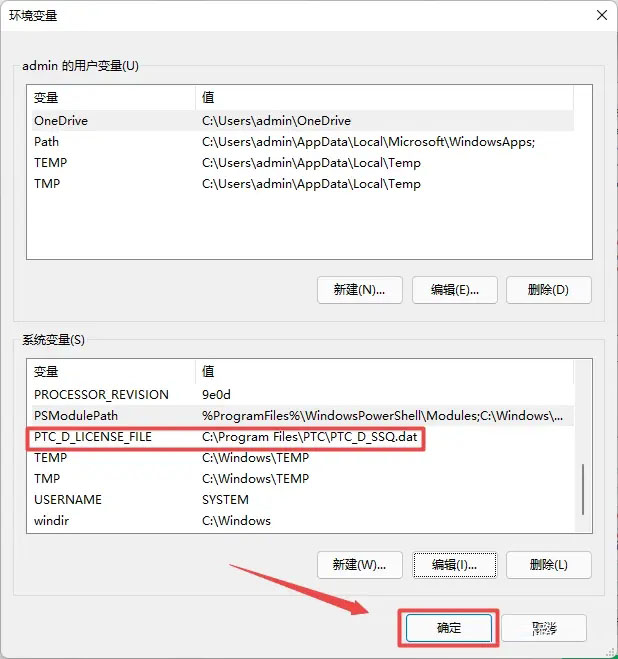 11、点击“确定”  12、返回之前解压的“Creo 7.0”文件夹,双击打开”Creo7.0_Setup“文件,找到并选中“Setup.exe”文件,鼠标右键点击“以管理员身份运行” 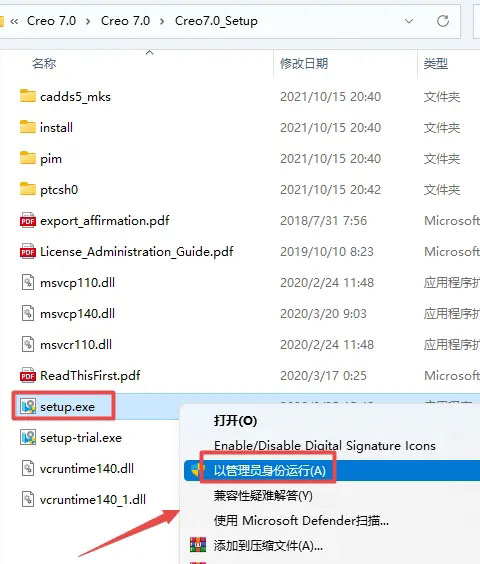 13、点击“下一步” 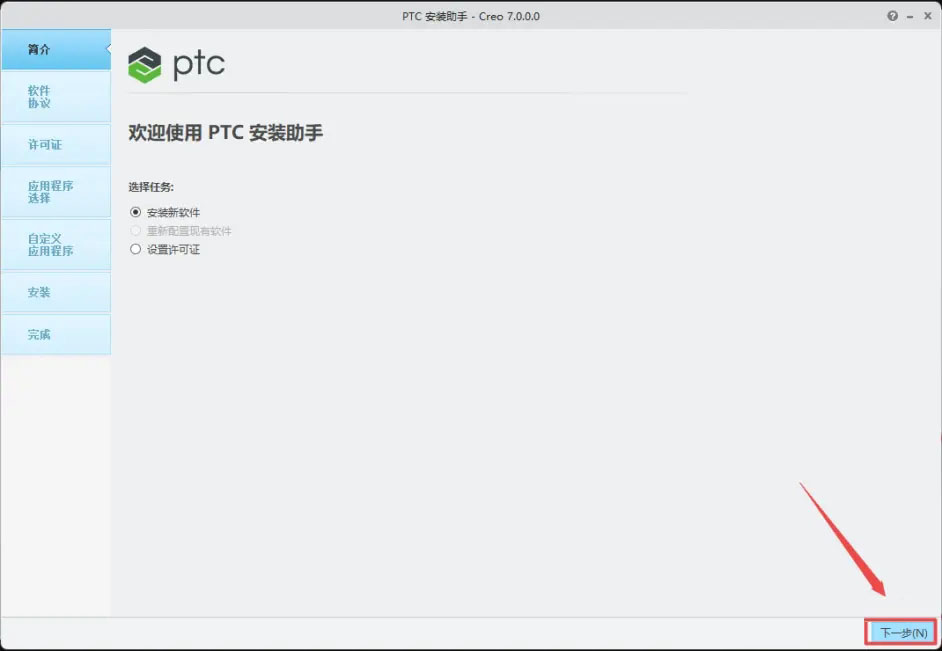 14、勾选下图所示的选项,点击“下一步” 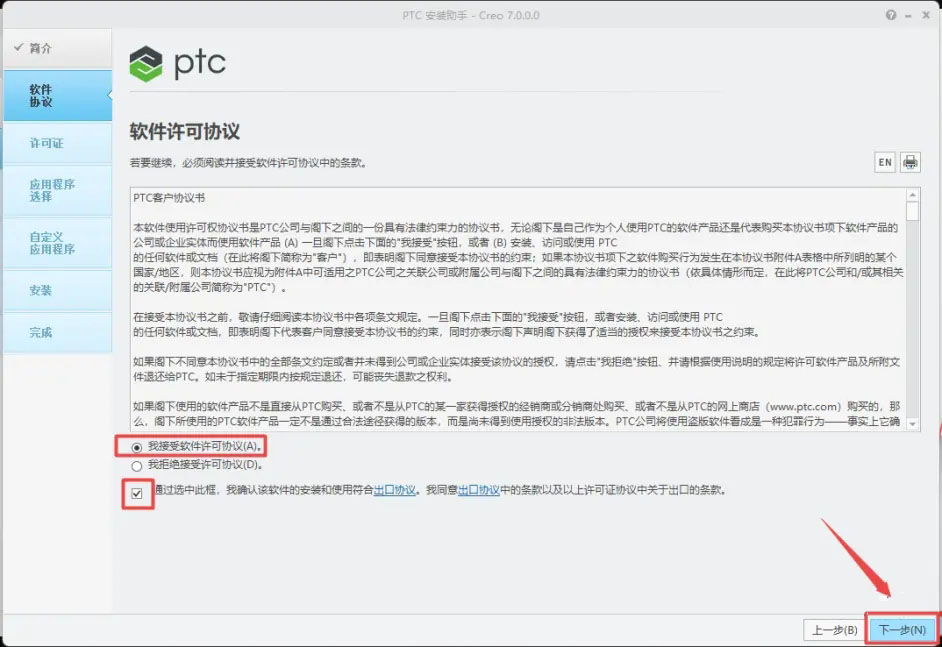 15、软件会自动识别许可证(如果没有识别,将之前(第7步)生成的“PTC_D_SSQ.dat”文件拖动到许可证位置),状况处显示”可用“,说明没有任何问题,直接点击”下一步”温馨提示:”PTC_D_SSQ.dat”文件路径为【C:Program FilesPTC】 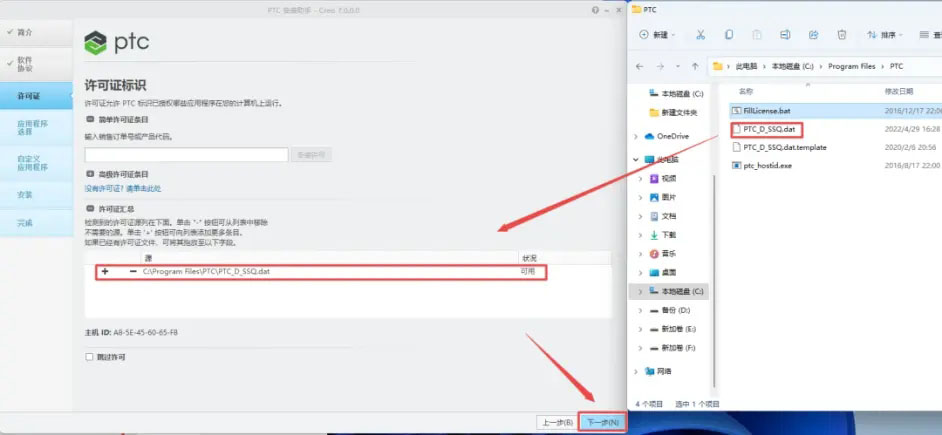 16、选择软件安装路径,建议和教程中的保持一致(如:双击安装路径栏空白处,将C改为D表示安装到D盘或者可以在其它磁盘里创建一个新的文件夹,安装路径不要出现中文),点击“下一步” 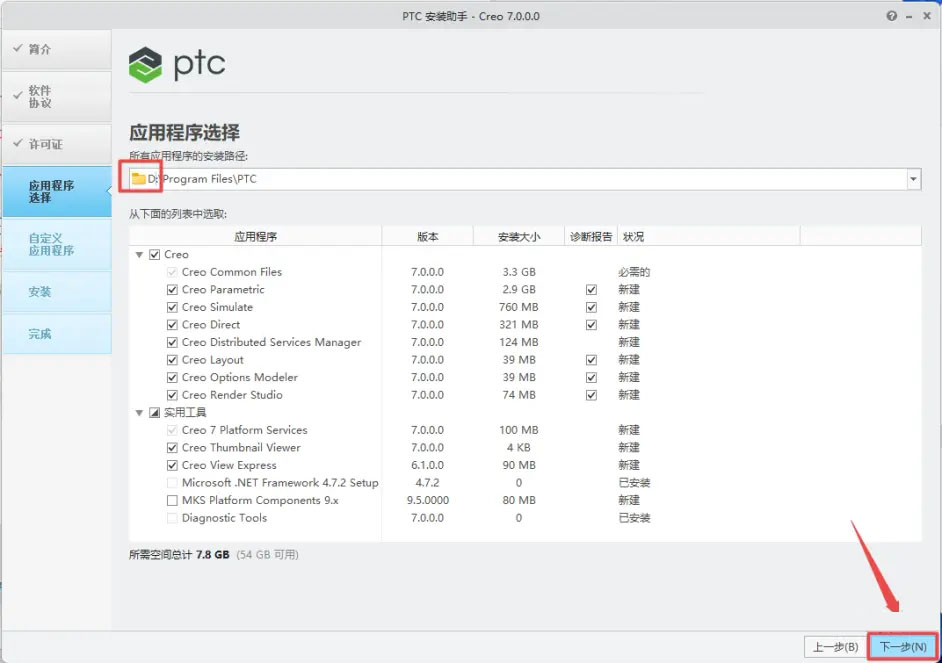 17、点击“安装” 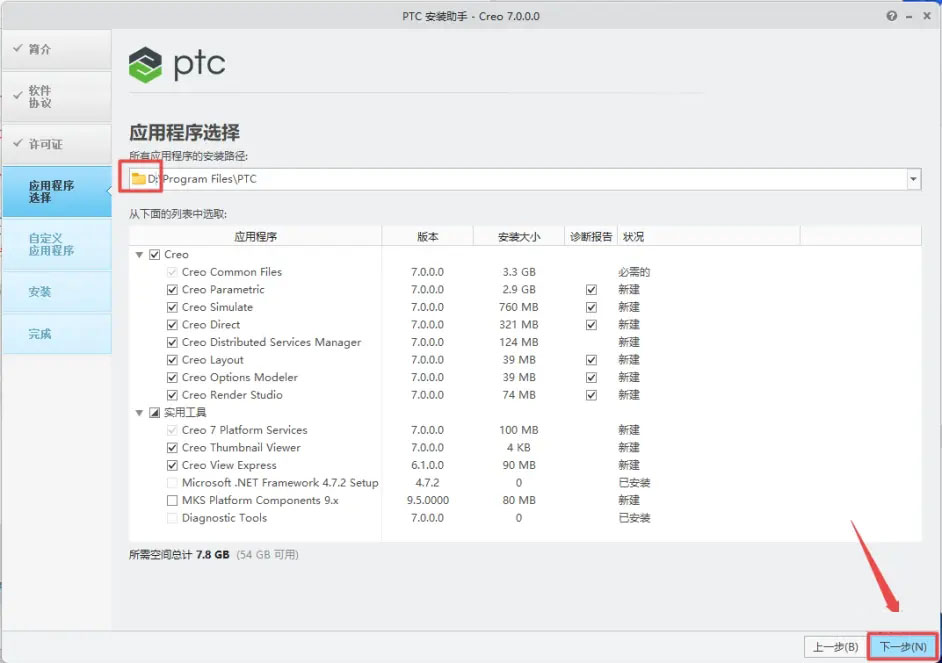 18、软件安装需要一些时间,请耐心等待 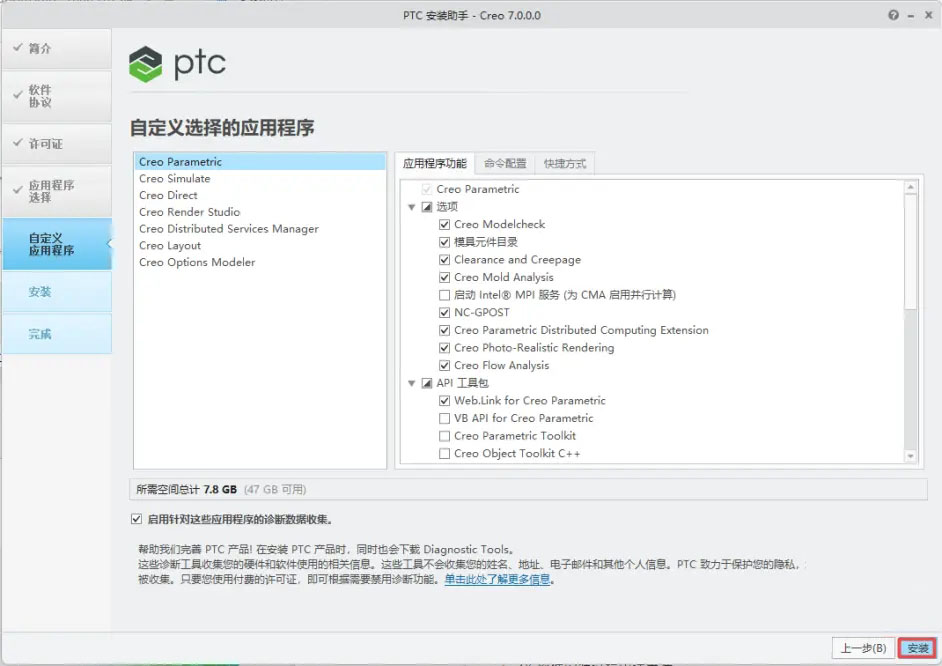 19、安装结束后,点击“完成” 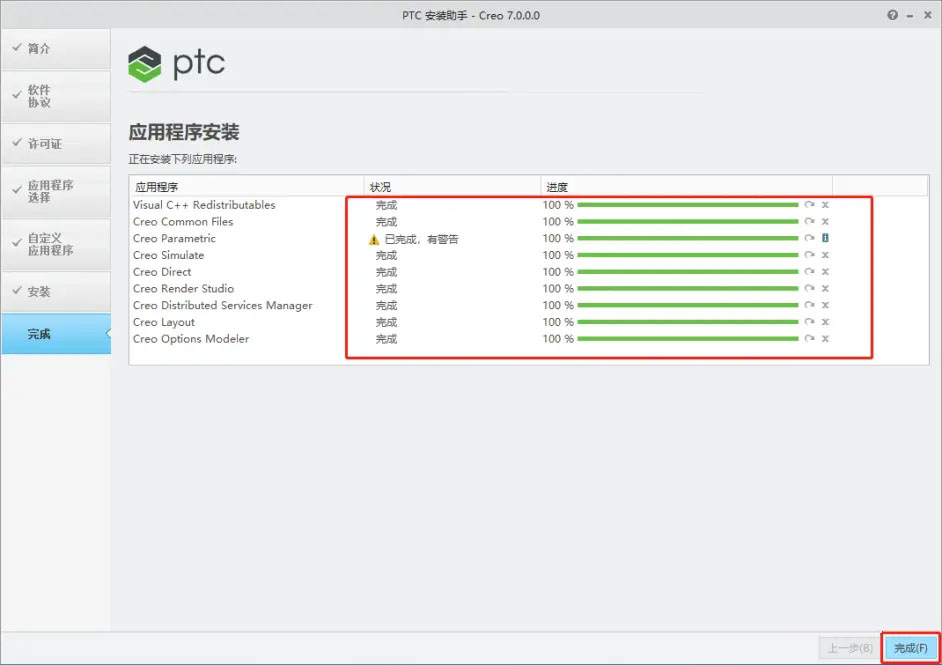 20、返回之前解压的“Creo 7.0”文件夹,双击打开“_SolidSQUAD_”,选中该文件夹下的全部文件,鼠标右键选择“复制” 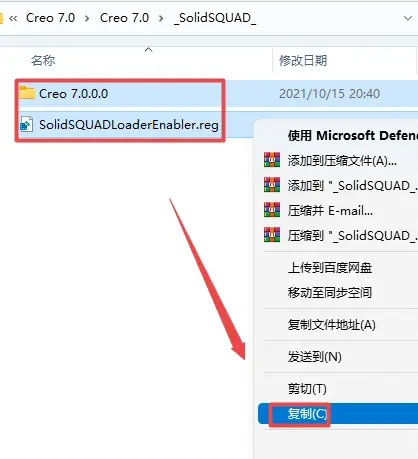 21.在桌面上找到”Creo“软件图标,鼠标右键点击“打开文件所在位置” 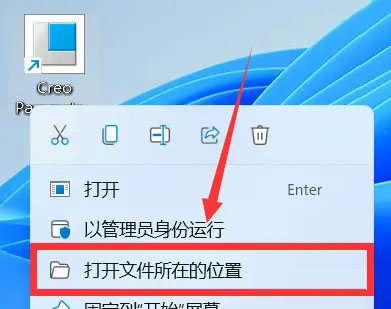 22、点击路径栏中的“PTC” 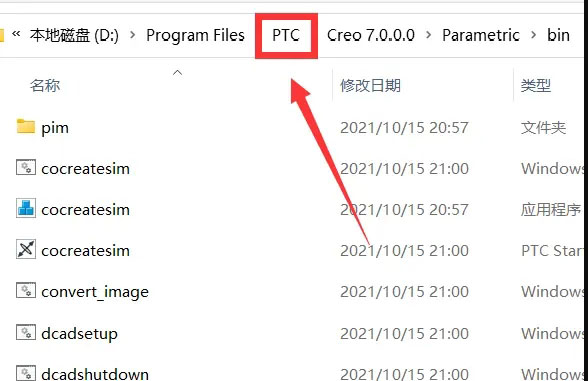 23、在打开的文件夹空白处,鼠标右键“粘贴”刚才复制的文件  24、找到粘贴过来的“SolidSQUADLoaderEnabler“文件,双击运行 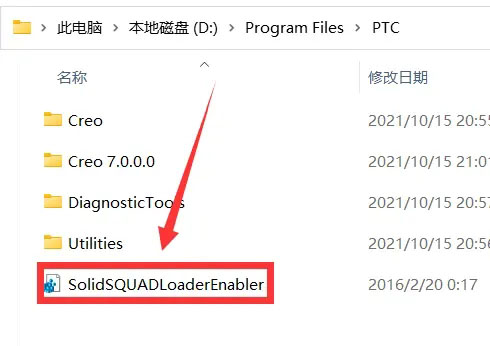 25、点击“是” 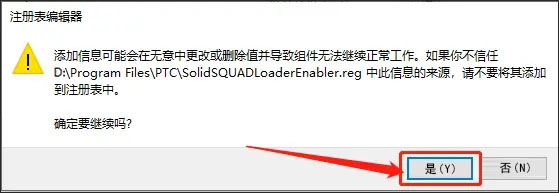 26、点击“确定”
|
|
|